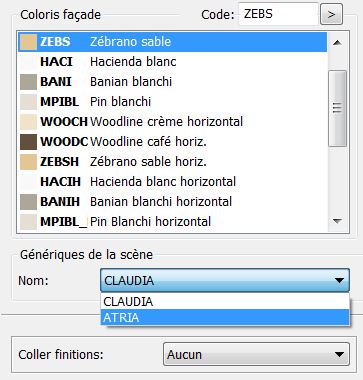Diferencia entre revisiones de «Modificar los acabados»
(Página creada con «<table width="100%"> <tr> <td width="80%"> <!-- contenu --> <div align="center"> <p class="cadrevideo"> <youtube width="500" height="300"> https://www.youtube.com/watch?v=0oxHV2615Ic&list=PL7MrU2icgiqGNhzRUJpiUeSSnc0ERoas8&index=1 </youtube> <br>Voir le tutoriel vidéo </p></div> En cualquier momento podrá volver a los acabados genéricos para realizar cambios en su proyecto, modificando el modelo, acabados,... ''<big>Cambiar todos los acabados genéricos a la es…») |
Sin resumen de edición |
||
| (No se muestran 8 ediciones intermedias del mismo usuario) | |||
| Línea 1: | Línea 1: | ||
<table width="100%"> | <table width="100%"> | ||
<tr> | <tr> | ||
<td width="80%"> | <td width="80%"> | ||
<!-- contenu --> | <!-- contenu --> | ||
<h1 class="title_page">Modificar los acabados</h1> | |||
<div align="center"> | <div align="center"> | ||
<p class="cadrevideo"> | <p class="cadrevideo"> | ||
<youtube width="500" height="300"> | <youtube width="500" height="300"> | ||
https://www.youtube.com/watch?v= | https://www.youtube.com/watch?v=9cxSKqmgY_c&list=PL7MrU2icgiqGCrAGKDzAoadOWUpvzSkkx&index=1 | ||
</youtube> | </youtube> | ||
</p></div> | </p></div> | ||
En cualquier momento podrá volver a los acabados genéricos para realizar cambios en su proyecto, modificando el modelo, acabados,... | En cualquier momento podrá volver a los acabados genéricos para realizar cambios en su proyecto, modificando el modelo, acabados,... | ||
''<big>Cambiar todos los acabados genéricos a la escena</big>''' | '''<big>Cambiar todos los acabados genéricos a la escena</big>''' | ||
1- Vaya a '''Proyecto | Acabados genéricos''' o haga clic en su icono [[Image:IconeFinition.png|link=]]. | 1- Vaya a '''Proyecto | Acabados genéricos''' o haga clic en su icono [[Image:IconeFinition.png|link=]]. | ||
| Línea 23: | Línea 21: | ||
<div align="center"> | <div align="center"> | ||
<p class="cadreimg"> | <p class="cadreimg"> | ||
[[Image: | [[Image:FinitionsGénérique1_ES.png|link=]] | ||
</p></div> | </p></div> | ||
| Línea 31: | Línea 29: | ||
''<big>Crear una mezcla de colores</big>''' | '''<big>Crear una mezcla de colores</big>''' | ||
Haga clic en | Haga clic en '''Nuevo''' para crear un nuevo acabado manteniendo el antiguo. | ||
Complete la información del modelo y los diferentes acabados y luego haga clic en OK | Complete la información del modelo y los diferentes acabados y luego haga clic en OK | ||
| Línea 46: | Línea 44: | ||
Si quieres aplicarlo a todos los muebles, puede seleccionar | Si quieres aplicarlo a todos los muebles, puede seleccionar '''Todos''' en '''Pegar acabados''' | ||
| Línea 61: | Línea 59: | ||
</table> | </table> | ||
<span class="btnretour">[[#top| | <span class="btnretour">[[#top|Volver al inicio de la página]]</span> <span class="btnhome">[[Colocar los símbolos técnicos|Siguiente paso]]</span> | ||
Revisión actual - 11:23 7 ago 2024
Modificar los acabados
En cualquier momento podrá volver a los acabados genéricos para realizar cambios en su proyecto, modificando el modelo, acabados,...
1- Vaya a Proyecto | Acabados genéricos o haga clic en su icono Aparece la ventana de acabados:
Elija un modelo o acabado distinto, pulse en OK para validar. InSitu modificará todos sus muebles según sus elecciones. La escena se redibuja con las nuevas opciones y, si el nuevo modelo pertenece a un grupo de precios diferente al anterior, se actualiza el precio total del diseño, visible a la derecha de la barra de estado.
Haga clic en Nuevo para crear un nuevo acabado manteniendo el antiguo. Complete la información del modelo y los diferentes acabados y luego haga clic en OK Para cambiar el acabado de un mueble, haga clic con el botón derecho en el mueble, seleccione Acabados... y elija el nuevo modelo en "Genéricos del proyecto":
|
|